Brother MFC-9460CDN スキャナ機能でPDF作成 [PC関係]
「見積書をPDFで下さい」とお願いされた。
いつもは、紙ベースで郵送していたのだが、今回はPDFでメールでよいとのこと。しかし、ハンコは押さないといけない。
なので、見積書を普通に紙に印刷して、ハンコを押す。出来上がった見積書をスキャンして、PDFに変換。それをメールに添付して送信する。
Brotherのアプリを入れるとFAXやらスキャンやらが簡単にできるのだが、いかんせん調子が悪くなったのでアンインストールしてしまっている。プリンタドライバ、スキャナドライバは入っている。
Acrobatなら、スキャンしてPDF化できるようだが、いつも使っているPCにはAcrobatは入っていない。PDF作成はJUSTシステムの安いやつを使っている。よく探せばスキャンしてPDFにできる機能があるのかも知れないが、みたかんじそれらしい機能がなかった。
CDNのマニュアルをみると、スキャンしてPCにPDF化して送る機能があるじゃないの。PDF化は、本体でできるので、PCにソフトをインストールする必要はない。
なんだ、これは便利じゃない。
と設定を始めた。
プリンタの操作パネルは小さいので、ここを使って入力作業するのはけっこう大変。なので、プリンタにブラウザでアクセスすると各種の設定ができるようになっている。しかし、このWebアプリ、使いやすいんだか、悪いんだか...なんともいまいち?ルーターなんかの設定用Webアプリもけっこう使いにくいよね。変にデコレーションされていると使い方がわからないし。
それはさておき、スキャンしてPDF化してファイル転送するには、どこに保存するのかとアクセス方法を設定しなければならない。スキャンする際に、どこに結果を保存するのかを選択できる。
ファイル転送の方法もFTPとWindowsのファイル共有の2種類。本体に差したUSBメモリにもファイル転送できる。
で、まずは、自宅サーバにファイル転送しようと設定を行った。
まずは、「FTP/ネットワークファイル スキャン設定」を開いて、デフォルトでFTPになっているのをネットワークに変更する。設定画面はこんな感じ。
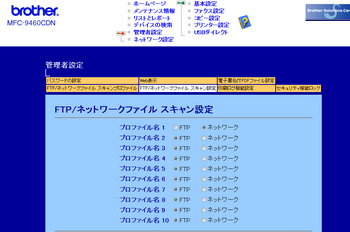
わからないでしょ?
FTPとネットワークが並んでいることはわかる。FTPだって、ネットワークでファイル転送するよねぇ...
「ファイル転送のプロトコルを指定する」っていう画面になるのだが... もうちょっと考えた方がよかったかも。
次に、「プロファイル」というものに、ファイル転送先のホストと認証に必要なユーザ、パスワードを登録しないといけない。プロファイルは10個まで登録できる模様。このユーザーインターフェースなら10個だよね?
「FTP/ネットワークファイル スキャンプロファイル」という画面で設定を行う。プロファイルごとにユーザ、パスワードなどの設定を行うのであるが、当然、FTPとWindows共有では設定すべき項目が異なる。
はーはーん。ここで、画面の切り替えをJavaScriptでやりたくなかったなぁ。だから画面を分けたっぽい感じ。違うか?
まぁ、それもよしとしよう。必要事項を入力していく。サーバーのIP、ユーザとパスワード。認証方法は自動でいいでしょう。ファイル名とか細かいのはデフォルトでとりあえずやってみる。
よし、できた。じゃあ、見積書を作成してスキャンしてみよう。
原稿をセットして、スキャンボタンを押す。
どこに保存するのかを選択する画面になった。「スキャンtoネットワーク」を選択する。
先ほど登録しておいた、IPアドレスが表示されている。開始ボタンを押せと表示されるので、押す。

「送信エラー」ピーピーピーピー
と表示された。
スキャンした様子はない。
むむむ、「送信エラー」だけじゃ「どの設定項目が違うのかわからんじゃないかぁぁぁぁあぁぁ」
ピーピーうるさいし。
もしかして、Windows共有じゃファイル転送できない?
Linuxでsambaだからかも?
じゃあ、FTPでやってみるか。Linuxにvsftpdを入れる。最近のデストリにはFTPが入ってないのよねぇ...ブツブツと言いながら、yumでvsftpdを入れる。
一応、WindowsのFTPクライアントでファイル転送できることを確認。設定をちょっと変更する必要があった。
プリンタの設定で、FTPのプロファイルを作成。
FTPの場合は、サーバのIP、ユーザ、パスワードを入力。
もういっかいやる。
原稿をセットして、スキャンボタンを押す。
どこに保存するのかを選択する画面になる。今度は「スキャンtoFTP」を選択する。
開始ボタンを押す。
「送信エラー」ピーピーピーピー
ぬおーーー。
もう一回押す。
「送信エラー」ピーピーピーピー
この時点で少し「アツく」なっている。ユーザにドメイン(ワークグループ)を付けてみたりしたが、「送信エラー」が「認証エラー」に変化するだけ。
少し、頭を冷やすとしよう。ネットワークを使わないUSBメモリへのファイル転送ならどうか。
USBメモリを本体に差して、スキャンボタンを押す。
「スキャンtoUSB」を選択する。
「ビゴーーン」「ビガビガ」
おお、スキャンしたぞ。
USBメモリを抜いて、PCに接続。おお、ちゃんとPDFでスキャンされている。
ということは、やはりネットワーク周りでエラーになっていることは確か。ここで日をまたぐ。一回寝てすっきりした頭でもう一回やるとうまくいくことが多い。スキャンtoUSBならうまくいっているので気は楽。
次の日、もう一度FTPでやってみた。何のことはない、送信エラーの原因は「フォルダが存在しないだけ」だった。
「送信エラー」だけじゃなくて、「送信エラー: 接続に失敗」とか、「送信エラー: 認証に失敗」とか「送信エラー: ファイル転送に失敗」とかエラーの理由をちょっとだけでもいいから、表示してくれていればもう少し解決が早かったかも。
自分でも、こういった通信プログラムを書くことが多い。エラー処理は大事だなということを実感した。
ちなみに、うまくいったのは、FTPだけ。ネットワーク共有の方は成功していない。
しかし、うまくできたので、ちょっと満足。

サイト内を検索
いつもは、紙ベースで郵送していたのだが、今回はPDFでメールでよいとのこと。しかし、ハンコは押さないといけない。
なので、見積書を普通に紙に印刷して、ハンコを押す。出来上がった見積書をスキャンして、PDFに変換。それをメールに添付して送信する。
Brotherのアプリを入れるとFAXやらスキャンやらが簡単にできるのだが、いかんせん調子が悪くなったのでアンインストールしてしまっている。プリンタドライバ、スキャナドライバは入っている。
Acrobatなら、スキャンしてPDF化できるようだが、いつも使っているPCにはAcrobatは入っていない。PDF作成はJUSTシステムの安いやつを使っている。よく探せばスキャンしてPDFにできる機能があるのかも知れないが、みたかんじそれらしい機能がなかった。
CDNのマニュアルをみると、スキャンしてPCにPDF化して送る機能があるじゃないの。PDF化は、本体でできるので、PCにソフトをインストールする必要はない。
なんだ、これは便利じゃない。
と設定を始めた。
プリンタの操作パネルは小さいので、ここを使って入力作業するのはけっこう大変。なので、プリンタにブラウザでアクセスすると各種の設定ができるようになっている。しかし、このWebアプリ、使いやすいんだか、悪いんだか...なんともいまいち?ルーターなんかの設定用Webアプリもけっこう使いにくいよね。変にデコレーションされていると使い方がわからないし。
それはさておき、スキャンしてPDF化してファイル転送するには、どこに保存するのかとアクセス方法を設定しなければならない。スキャンする際に、どこに結果を保存するのかを選択できる。
ファイル転送の方法もFTPとWindowsのファイル共有の2種類。本体に差したUSBメモリにもファイル転送できる。
で、まずは、自宅サーバにファイル転送しようと設定を行った。
まずは、「FTP/ネットワークファイル スキャン設定」を開いて、デフォルトでFTPになっているのをネットワークに変更する。設定画面はこんな感じ。
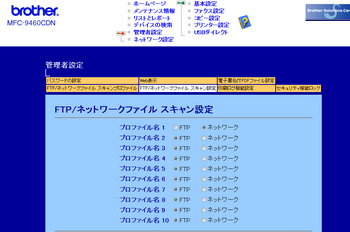
わからないでしょ?
FTPとネットワークが並んでいることはわかる。FTPだって、ネットワークでファイル転送するよねぇ...
「ファイル転送のプロトコルを指定する」っていう画面になるのだが... もうちょっと考えた方がよかったかも。
次に、「プロファイル」というものに、ファイル転送先のホストと認証に必要なユーザ、パスワードを登録しないといけない。プロファイルは10個まで登録できる模様。このユーザーインターフェースなら10個だよね?
「FTP/ネットワークファイル スキャンプロファイル」という画面で設定を行う。プロファイルごとにユーザ、パスワードなどの設定を行うのであるが、当然、FTPとWindows共有では設定すべき項目が異なる。
はーはーん。ここで、画面の切り替えをJavaScriptでやりたくなかったなぁ。だから画面を分けたっぽい感じ。違うか?
まぁ、それもよしとしよう。必要事項を入力していく。サーバーのIP、ユーザとパスワード。認証方法は自動でいいでしょう。ファイル名とか細かいのはデフォルトでとりあえずやってみる。
よし、できた。じゃあ、見積書を作成してスキャンしてみよう。
原稿をセットして、スキャンボタンを押す。
どこに保存するのかを選択する画面になった。「スキャンtoネットワーク」を選択する。
先ほど登録しておいた、IPアドレスが表示されている。開始ボタンを押せと表示されるので、押す。
「送信エラー」ピーピーピーピー
と表示された。
スキャンした様子はない。
むむむ、「送信エラー」だけじゃ「どの設定項目が違うのかわからんじゃないかぁぁぁぁあぁぁ」
ピーピーうるさいし。
もしかして、Windows共有じゃファイル転送できない?
Linuxでsambaだからかも?
じゃあ、FTPでやってみるか。Linuxにvsftpdを入れる。最近のデストリにはFTPが入ってないのよねぇ...ブツブツと言いながら、yumでvsftpdを入れる。
一応、WindowsのFTPクライアントでファイル転送できることを確認。設定をちょっと変更する必要があった。
プリンタの設定で、FTPのプロファイルを作成。
FTPの場合は、サーバのIP、ユーザ、パスワードを入力。
もういっかいやる。
原稿をセットして、スキャンボタンを押す。
どこに保存するのかを選択する画面になる。今度は「スキャンtoFTP」を選択する。
開始ボタンを押す。
「送信エラー」ピーピーピーピー
ぬおーーー。
もう一回押す。
「送信エラー」ピーピーピーピー
この時点で少し「アツく」なっている。ユーザにドメイン(ワークグループ)を付けてみたりしたが、「送信エラー」が「認証エラー」に変化するだけ。
少し、頭を冷やすとしよう。ネットワークを使わないUSBメモリへのファイル転送ならどうか。
USBメモリを本体に差して、スキャンボタンを押す。
「スキャンtoUSB」を選択する。
「ビゴーーン」「ビガビガ」
おお、スキャンしたぞ。
USBメモリを抜いて、PCに接続。おお、ちゃんとPDFでスキャンされている。
ということは、やはりネットワーク周りでエラーになっていることは確か。ここで日をまたぐ。一回寝てすっきりした頭でもう一回やるとうまくいくことが多い。スキャンtoUSBならうまくいっているので気は楽。
次の日、もう一度FTPでやってみた。何のことはない、送信エラーの原因は「フォルダが存在しないだけ」だった。
「送信エラー」だけじゃなくて、「送信エラー: 接続に失敗」とか、「送信エラー: 認証に失敗」とか「送信エラー: ファイル転送に失敗」とかエラーの理由をちょっとだけでもいいから、表示してくれていればもう少し解決が早かったかも。
自分でも、こういった通信プログラムを書くことが多い。エラー処理は大事だなということを実感した。
ちなみに、うまくいったのは、FTPだけ。ネットワーク共有の方は成功していない。
しかし、うまくできたので、ちょっと満足。

BROTHER A4カラーレーザー複合機 JUSTIO 24PPM/両面印刷/SuperG3 FAX/ADF/有線LAN MFC-9460CDN
- 出版社/メーカー: ブラザー工業
- メディア: Personal Computers
サイト内を検索
Copyright Atsushi Asai Google+朝井淳
![[データベースの気持ちがわかる]SQLはじめの一歩 (WEB+DB PRESS plus) [データベースの気持ちがわかる]SQLはじめの一歩 (WEB+DB PRESS plus)](https://images-fe.ssl-images-amazon.com/images/I/51YR52dRIQL._SL160_.jpg)
[データベースの気持ちがわかる]SQLはじめの一歩 (WEB+DB PRESS plus)
- 作者: 朝井 淳
- 出版社/メーカー: 技術評論社
- 発売日: 2015/03/03
- メディア: 単行本(ソフトカバー)

Access クエリ 徹底活用ガイド ~仕事の現場で即使える
- 作者: 朝井 淳
- 出版社/メーカー: 技術評論社
- 発売日: 2018/05/25
- メディア: 大型本

![[改訂第4版]SQLポケットリファレンス [改訂第4版]SQLポケットリファレンス](https://images-fe.ssl-images-amazon.com/images/I/51T1BV7VWXL._SL160_.jpg)




コメント 0